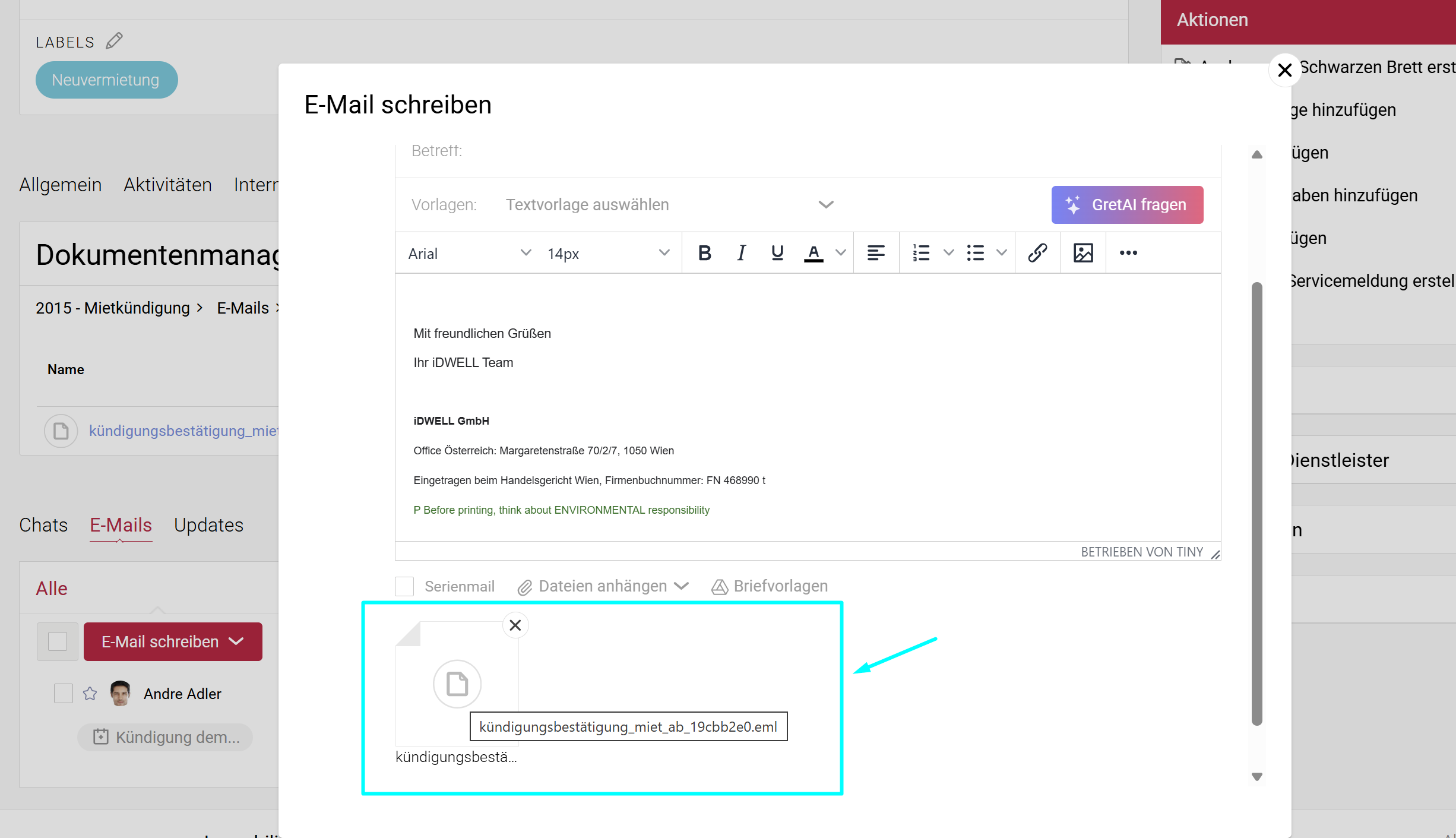Seit dem 18. Juli 2025 werden alle E-Mails, die über eine Servicemeldung gesendet oder empfangen werden, automatisch als .eml-Datei im Bereich „Dateien“ der jeweiligen Servicemeldung gespeichert.
Eine .eml-Datei (kurz für E-Mail Message File) enthält den vollständigen Inhalt einer E-Mail und können mit jedem gängigen E-Mail-Programm (z. B. Outlook, Apple Mail, Thunderbird) geöffnet und direkt weitergeleitet werden – inklusive aller Original-Anhänge und Metadaten. Das sorgt für eine rechtssichere Archivierung und vereinfacht die Kommunikation im Team oder mit Dritten.
So finden Sie die eml-Dateien:
Bitte wählen Sie in der linken grauen Leiste das Menü “Servicemeldungen” aus.
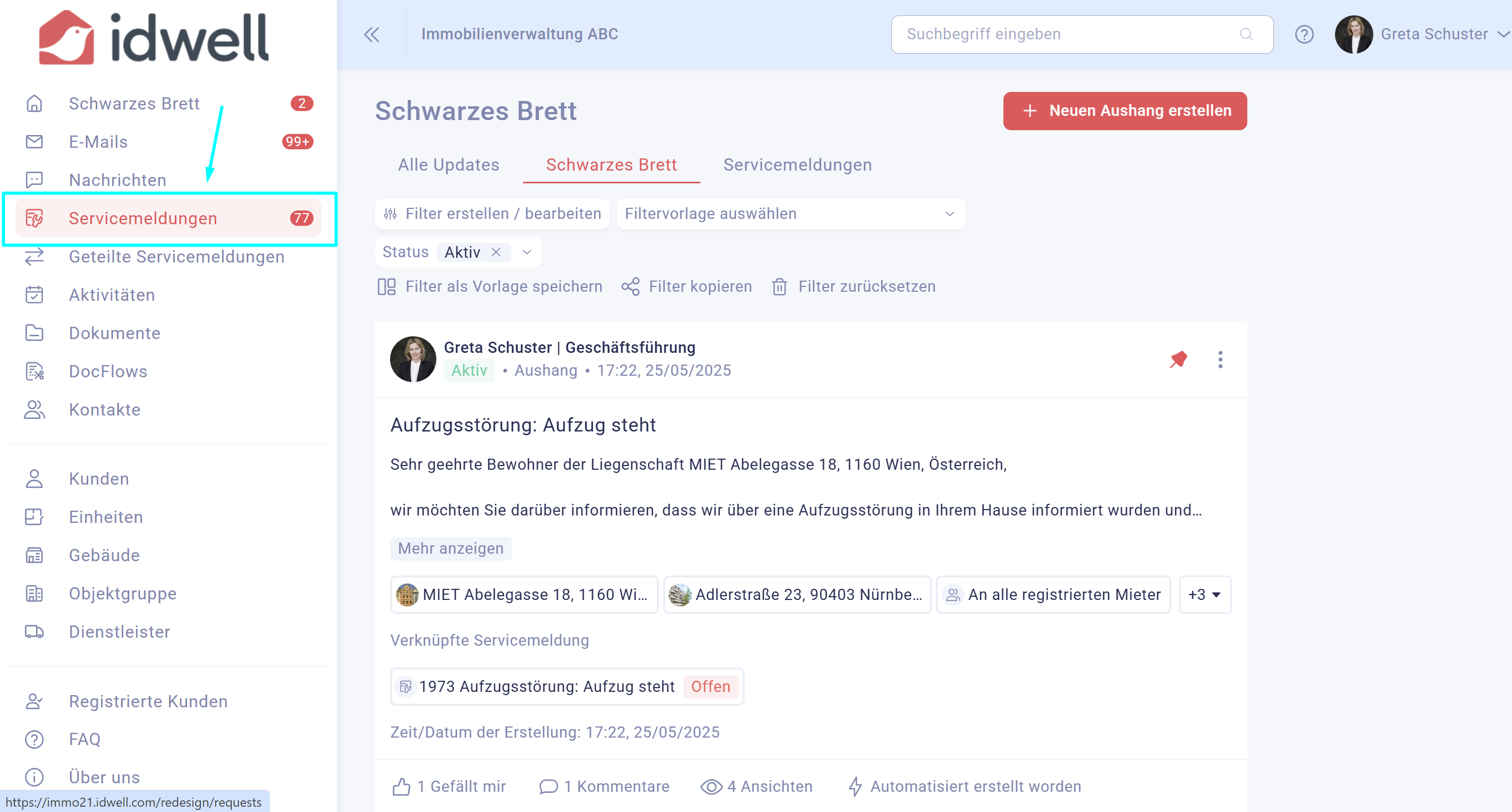
Öffnen Sie die entsprechende Servicemeldung mit E-Mail-Anhang. Anhand der Symbole in der Vorschau können Sie erkennen, wo sich bereits ein E-Mail befindet.
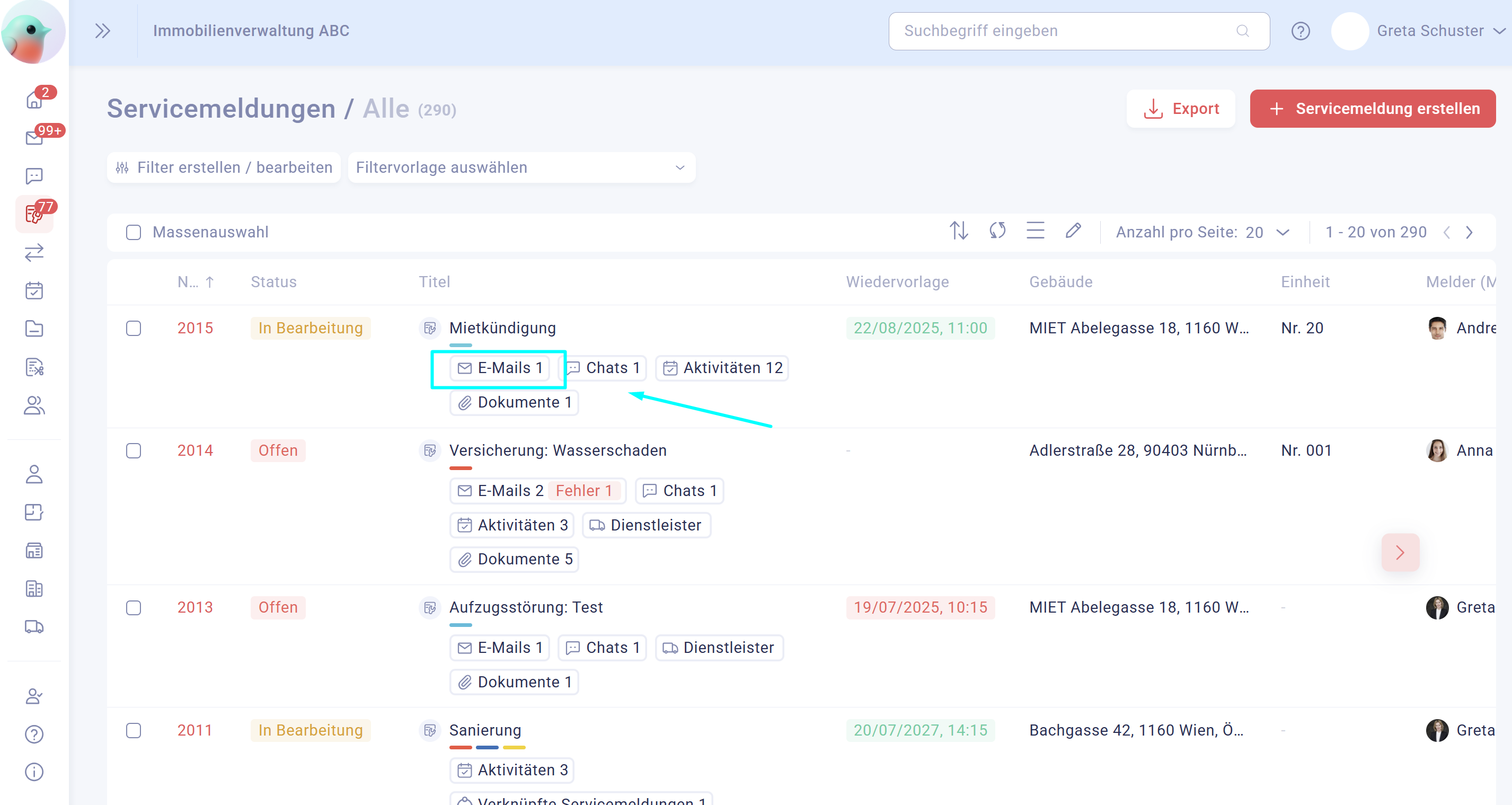
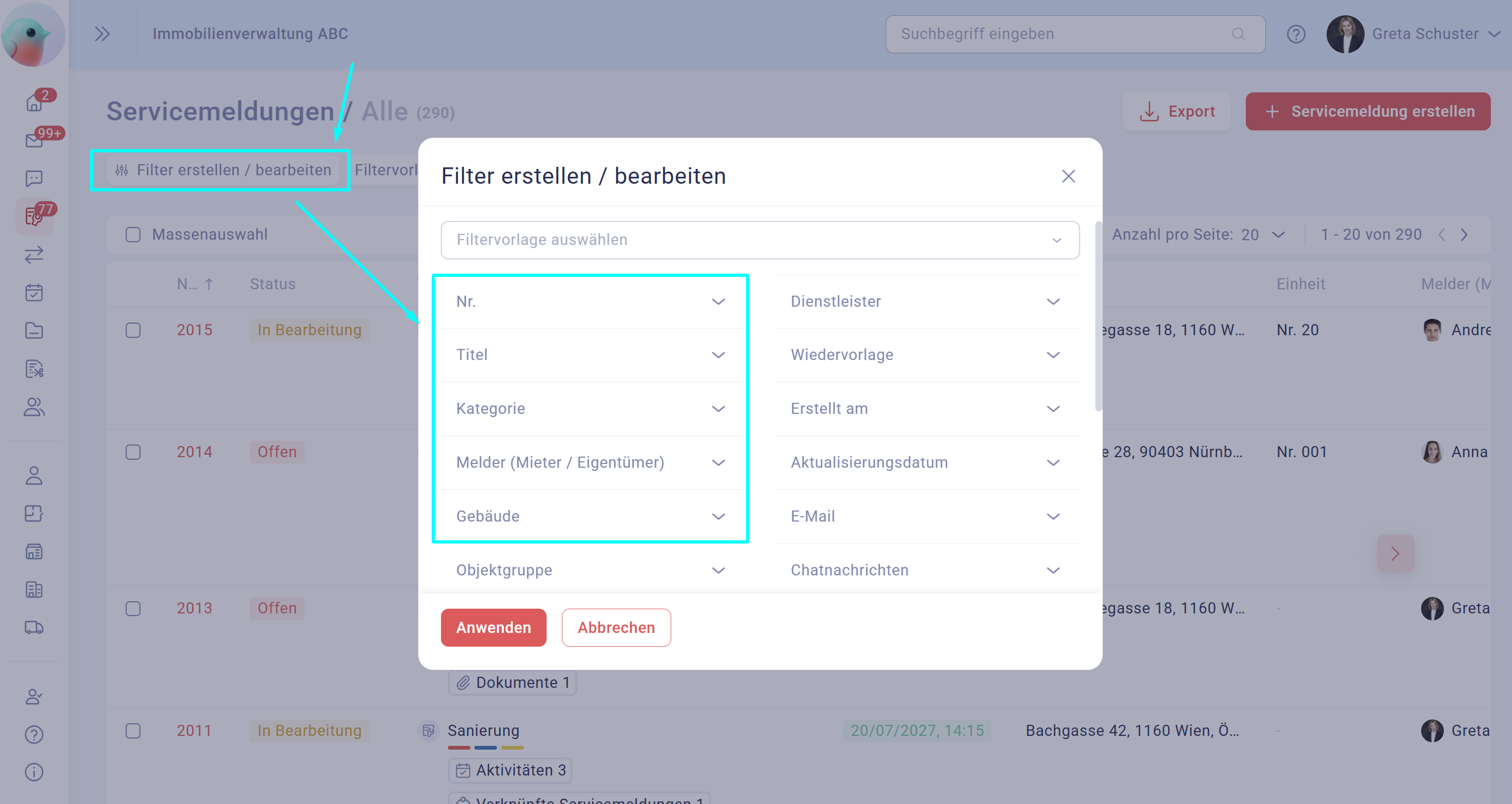
Scrollen Sie nach unten zur Mitte der Servicemeldung bis Sie die Registerkarte "Dateien" sehen. Klicken Sie dort auf den Ordner "E-Mails". Dieser ist bei jeder Servicemeldung hinterlegt und und dort werden automatisch alle gesendeten und empfangenen E-Mails abgespeichert.
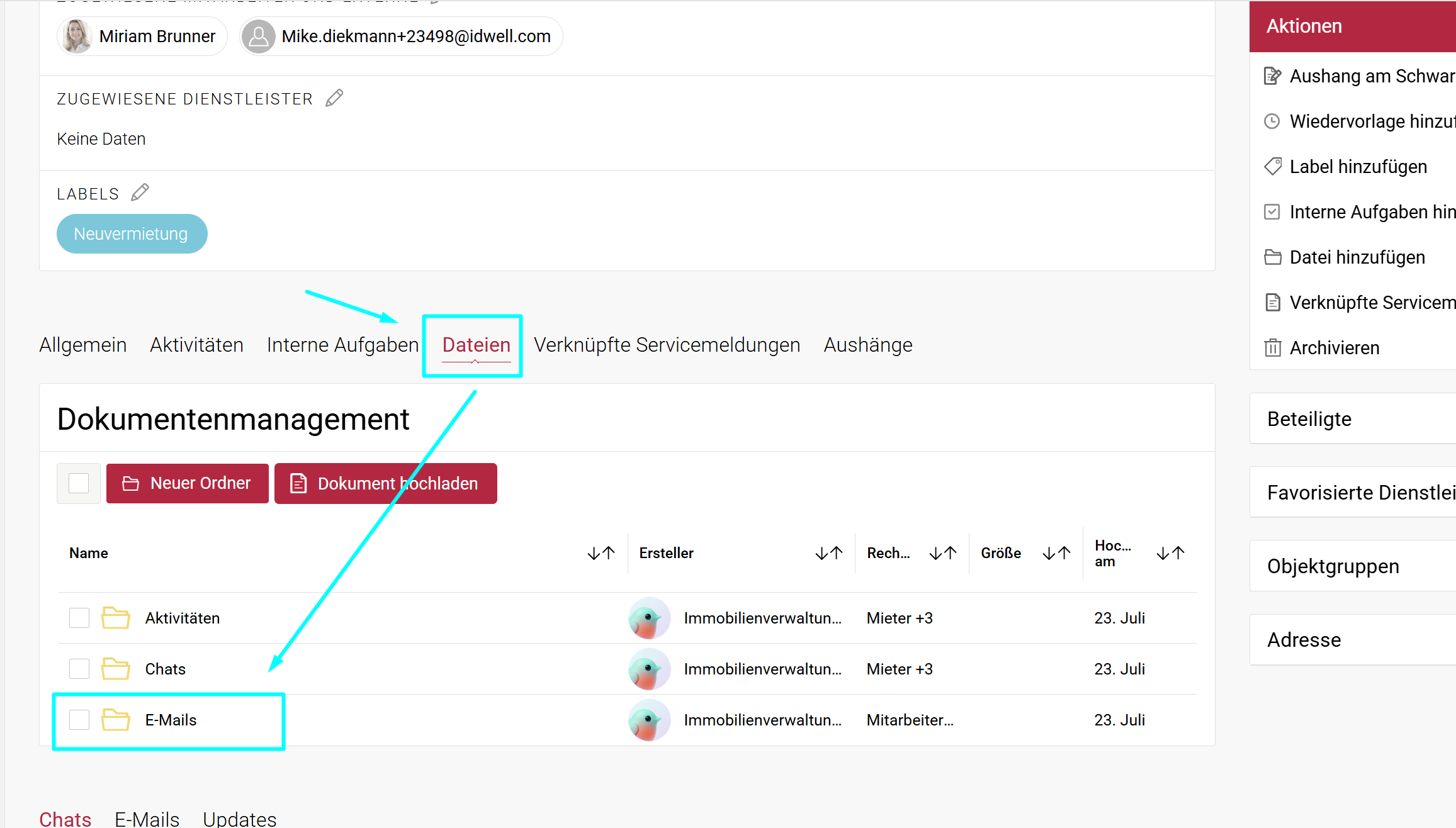
Darin befinden sich Unterordner, die genauso bezeichnet sind, wie der Betreff der entsprechenden E-Mail
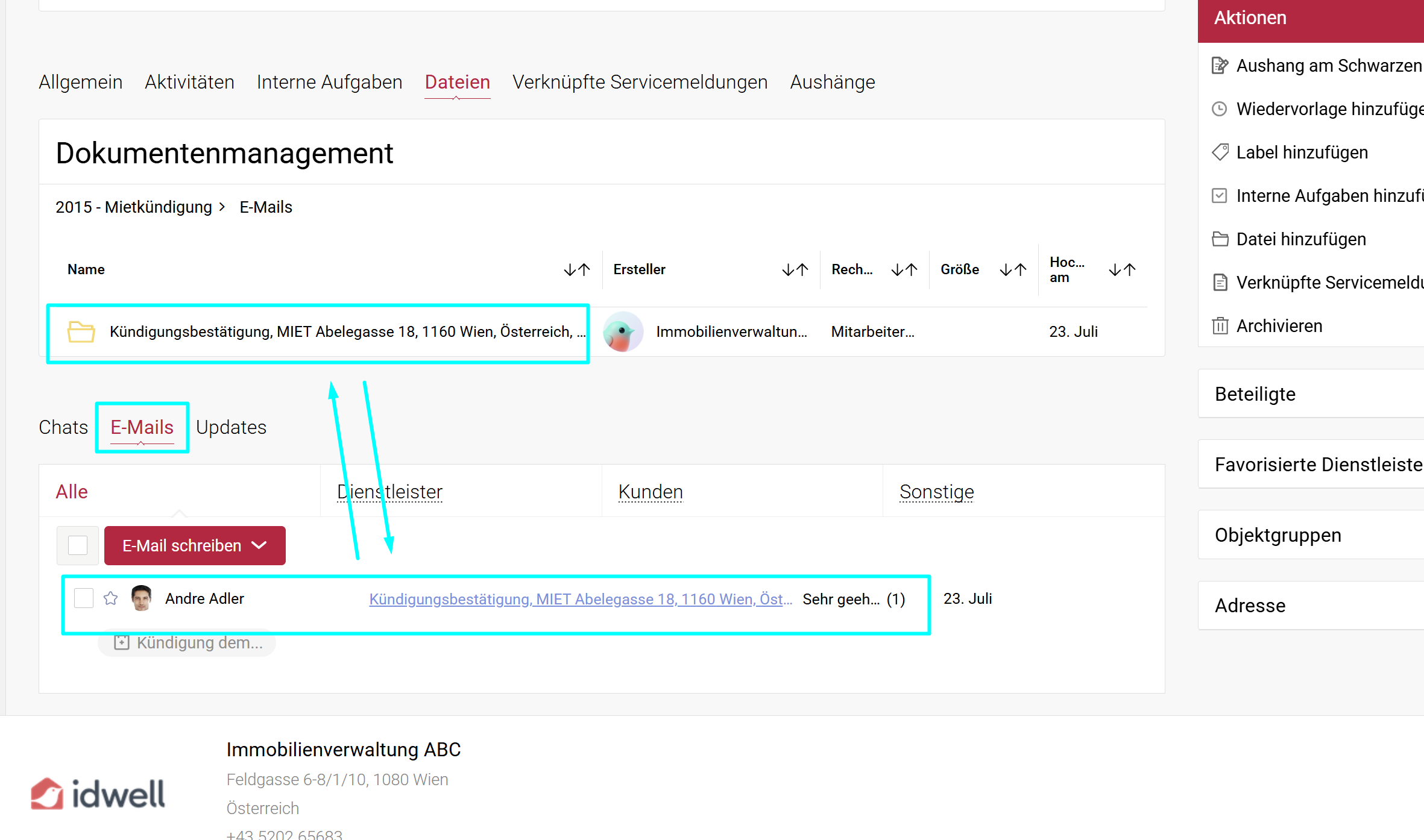
Darin befindet sich letztendlich die eml-Datei.
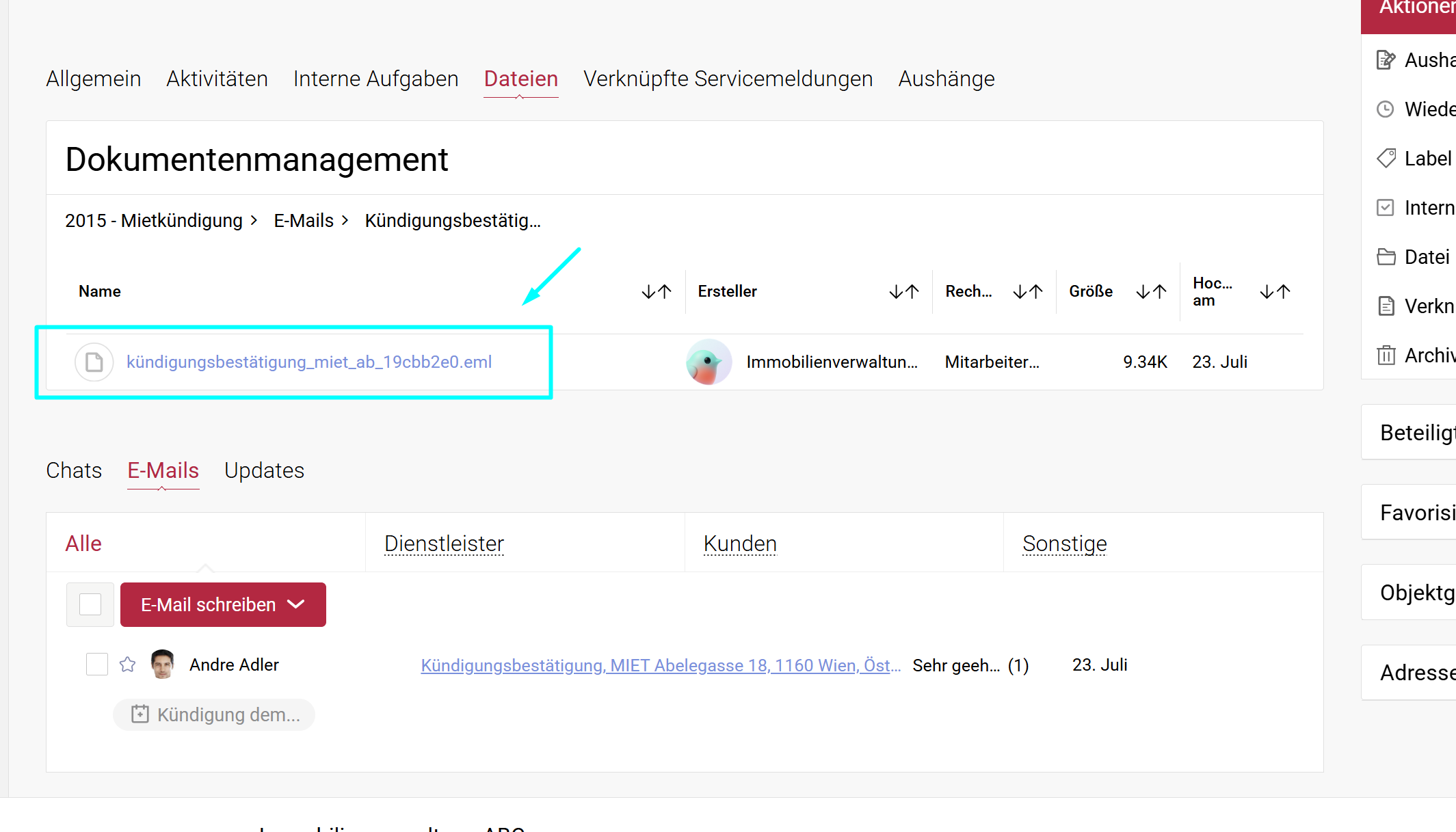
Diese können Sie bei Bedarf anklicken und downloaden.
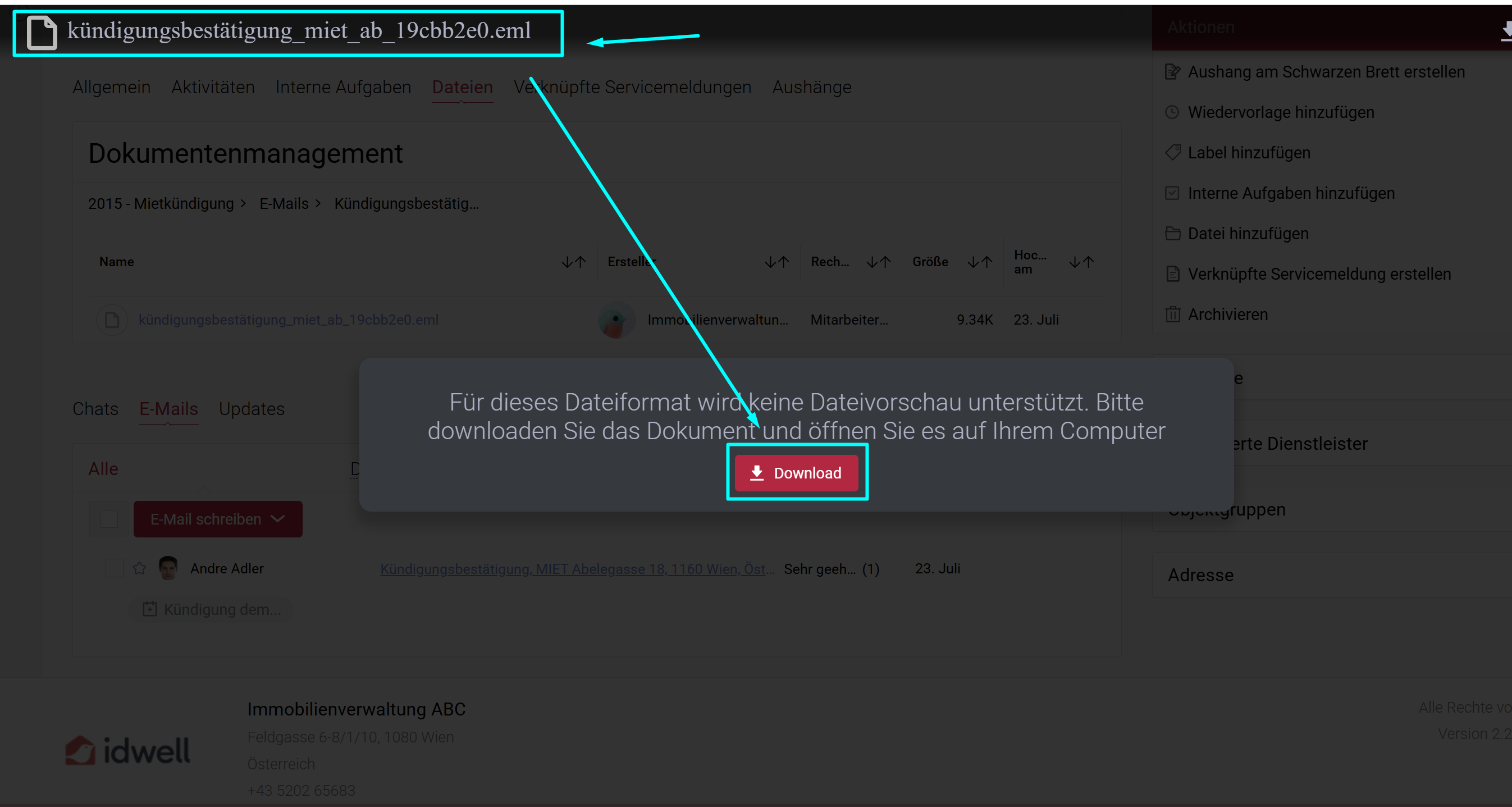
Oder noch besser: Sie versenden sie gleich direkt über iDWELL als E-Mail-Anhang:
Wählen Sie "E-Mail schreiben" unten bei "E-Mails" aus und bestimmen Sie, in welchem Tab (Dienstleister, Kunden oder Sonstige) Sie die E-Mail abspeichern wollen. Für unser Beispiel der Mietkündigung wollen wir das Mail zB als Anhang dem Eigentümer der Wohnung zusenden.
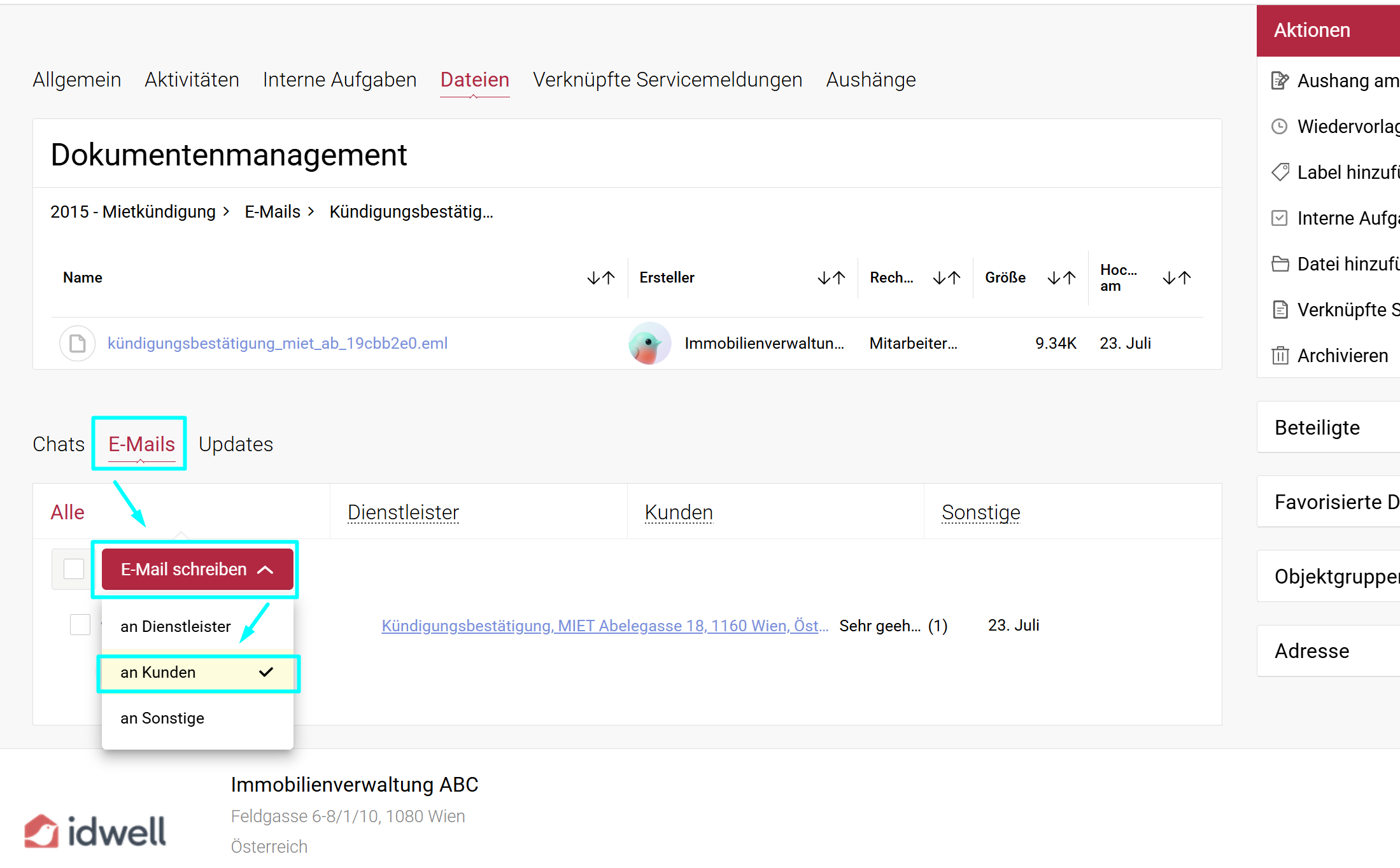
Wählen Sie unten "Dateien anhängen" und klicken Sie "direkt aus der Servicemeldung" an. Nun gelangen Sie in das Archiv mit allen Dokumenten aus der Servicemeldung.
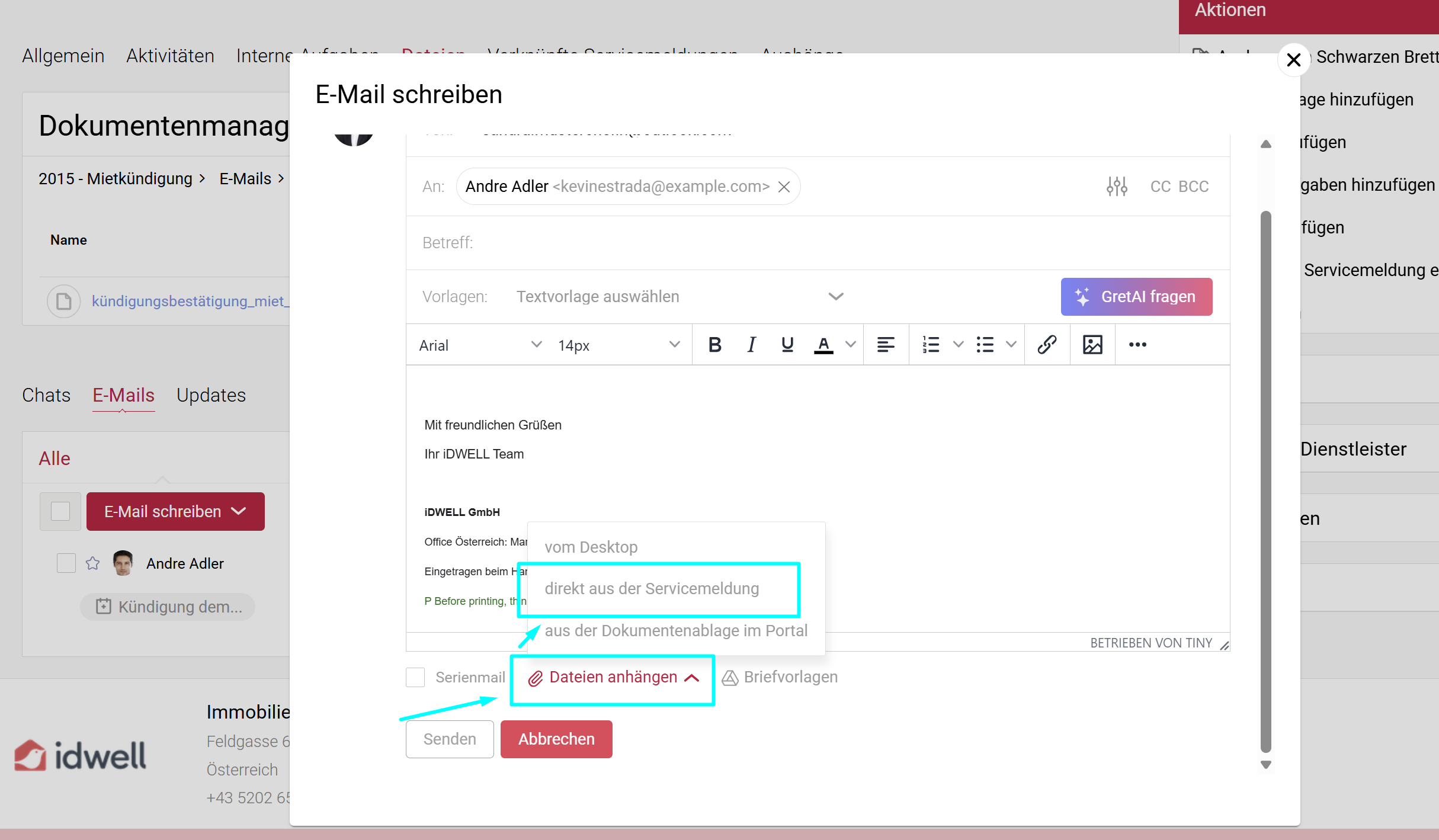
Wählen Sie wieder den Ordner "E-Mails" aus und klicken Sie sich durch.
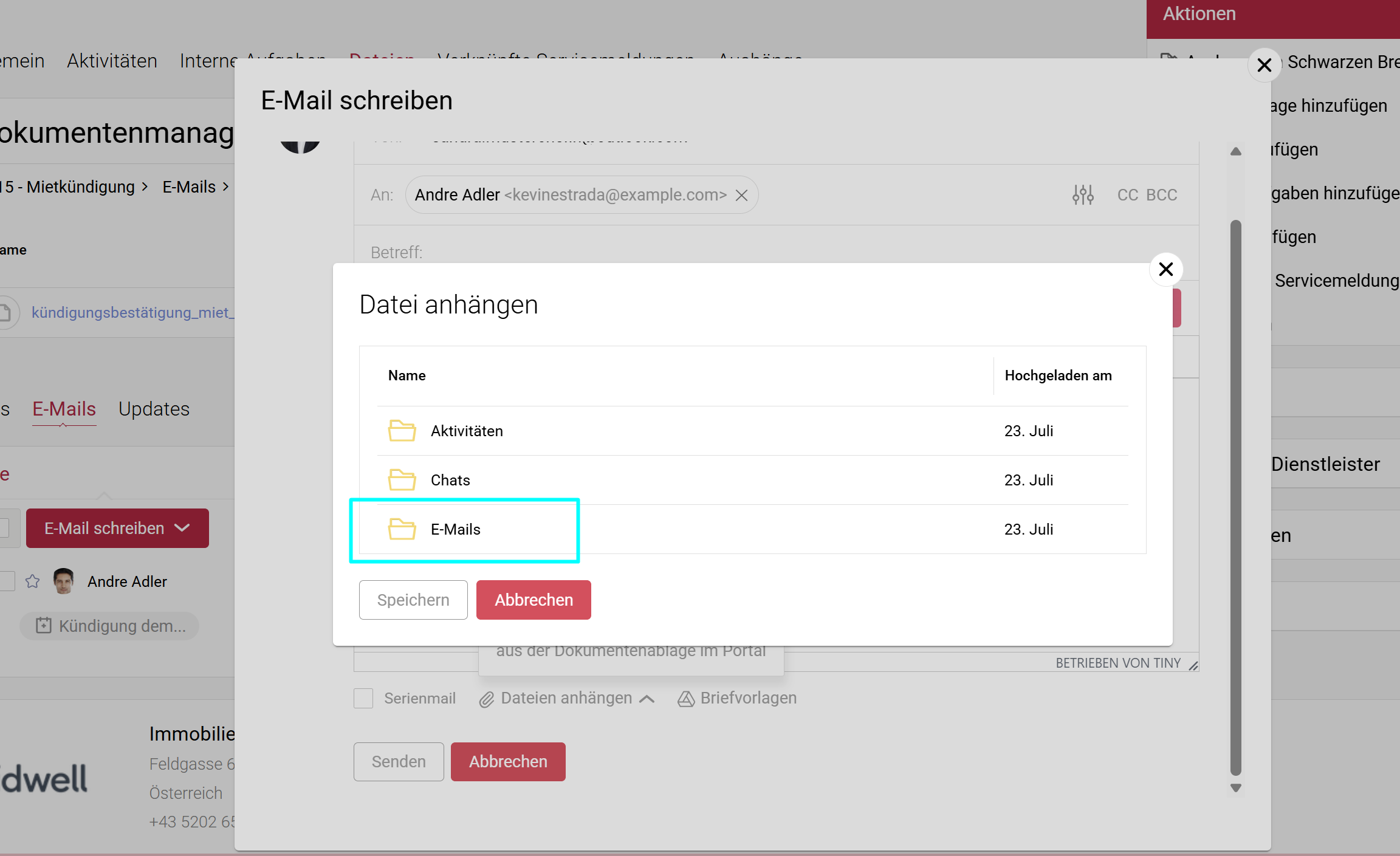
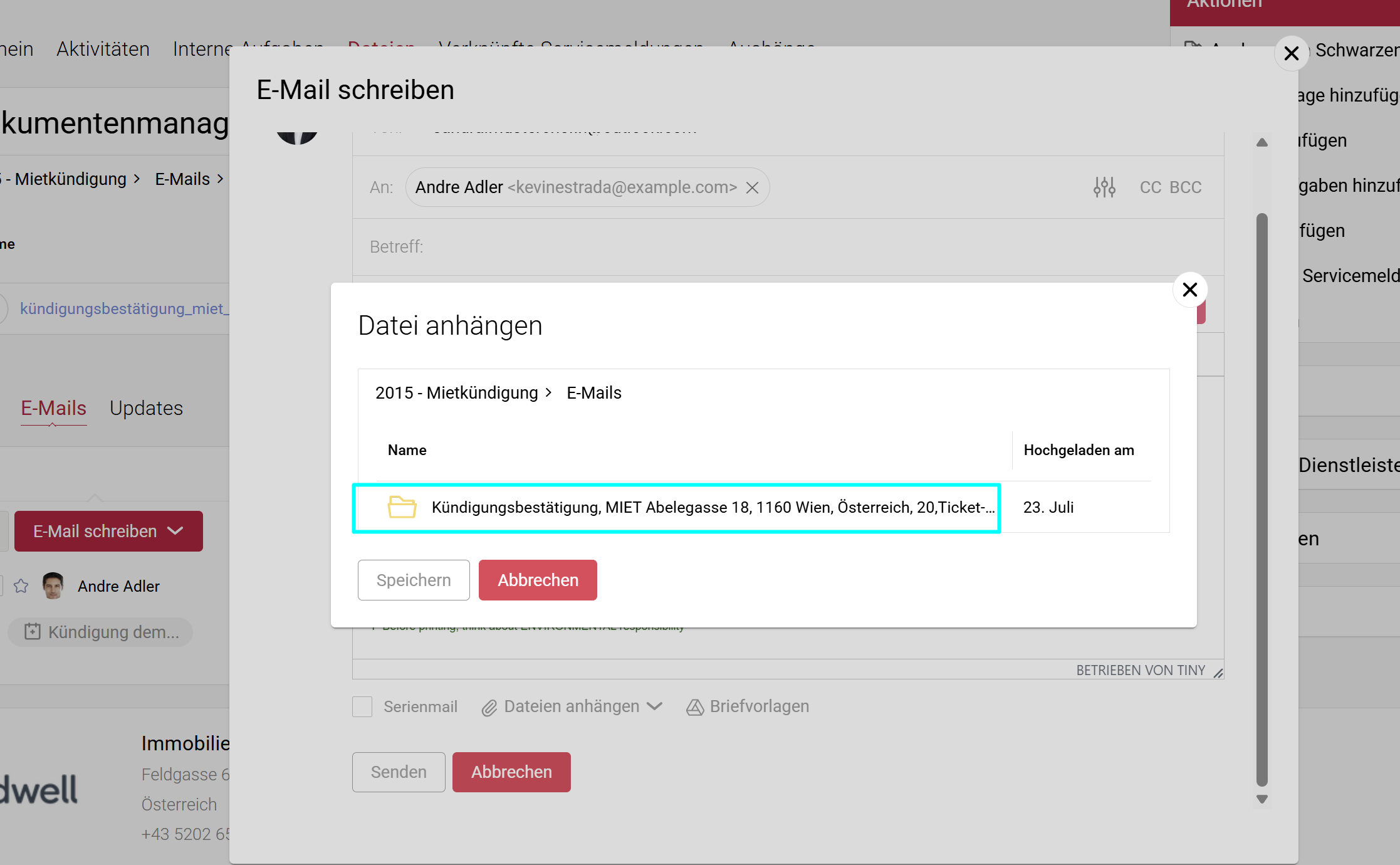
Wählen Sie die entsprechende eml. Datei aus und setzen Sie ein Häkchen. Klicken Sie danach auf "Speichern".
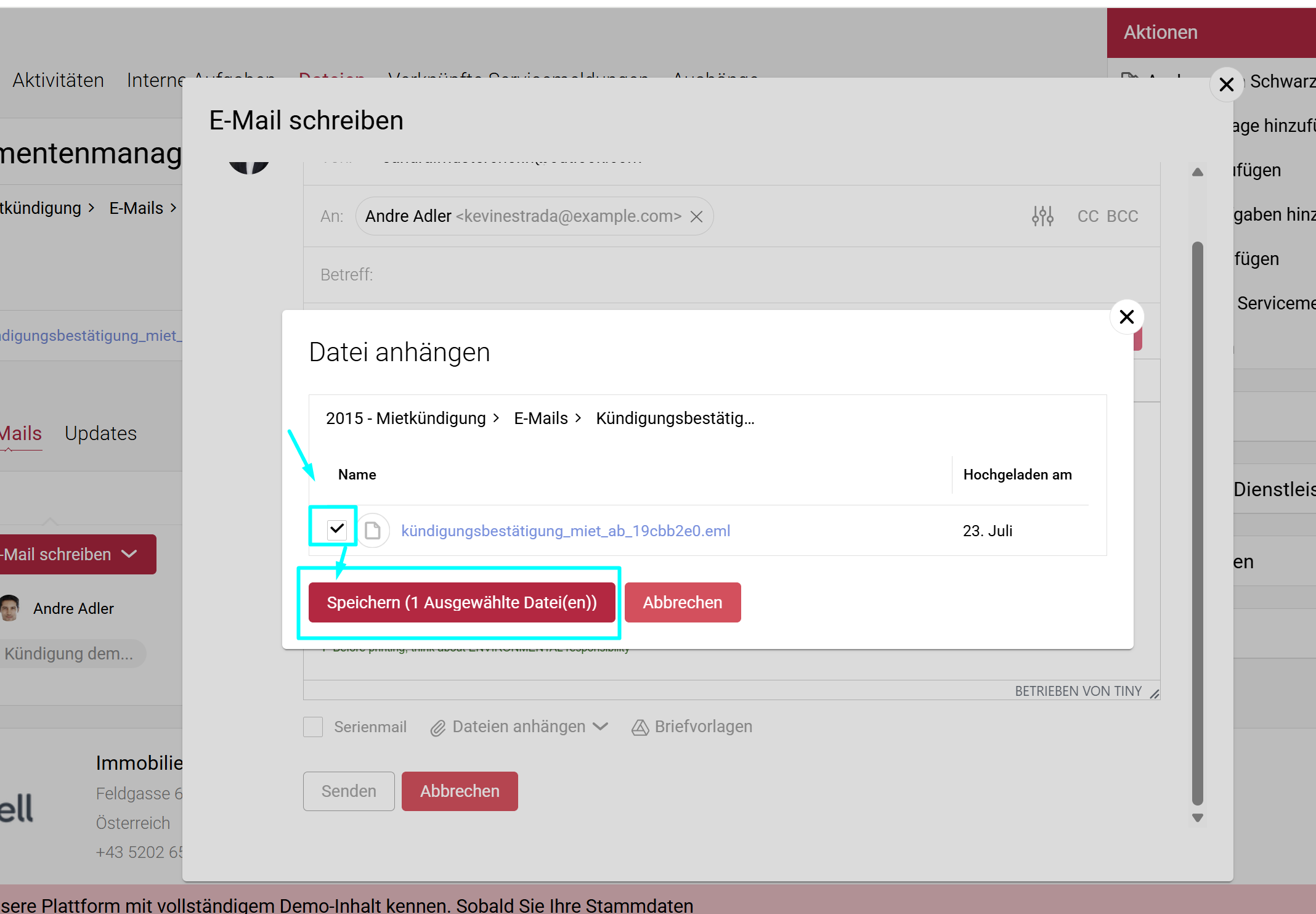
Nun befindet sich die eml.-Datei als Anhang in Ihrer E-Mail!